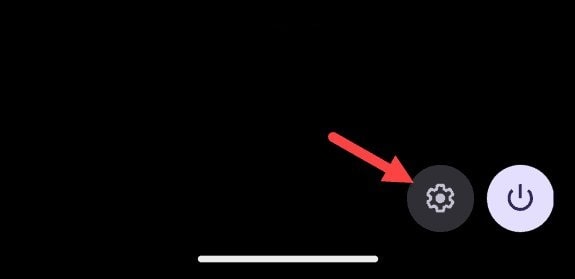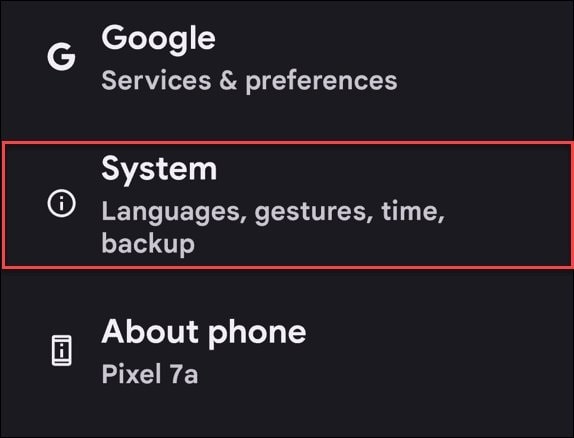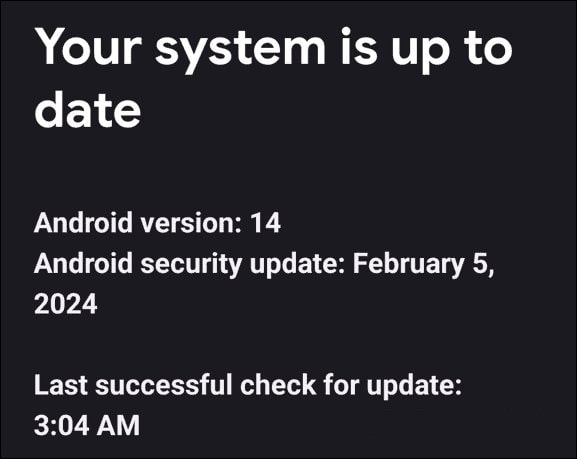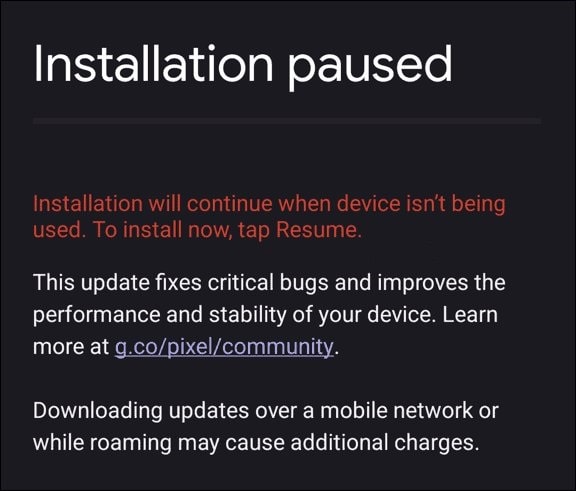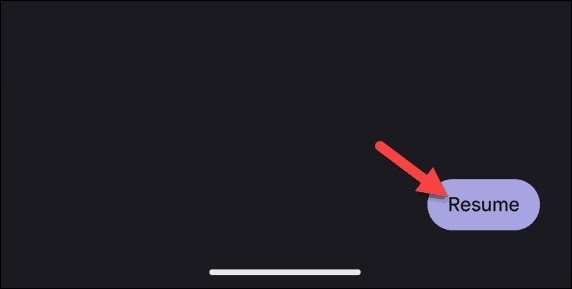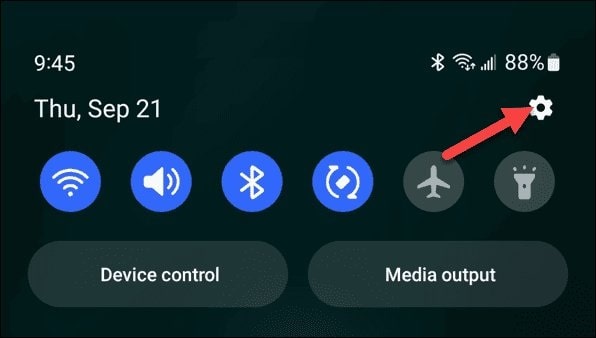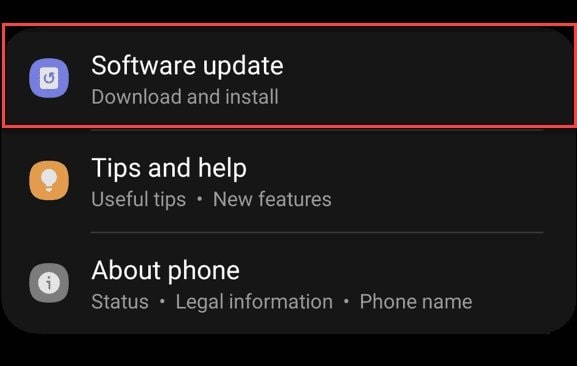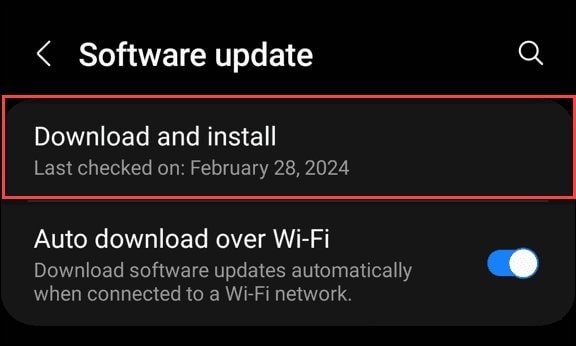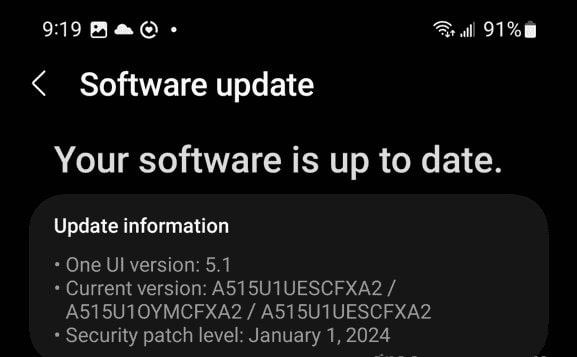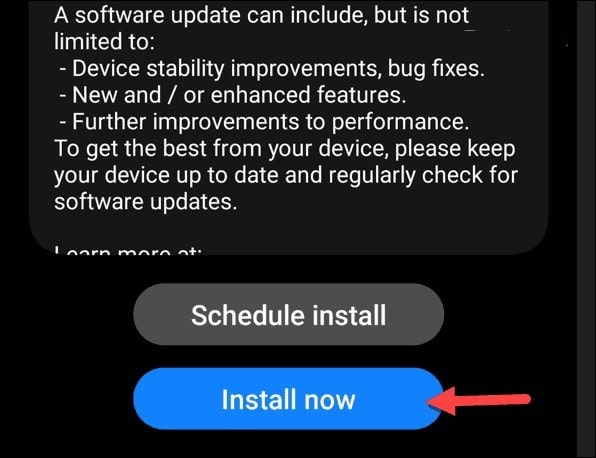چگونه گوشی اندروید خود را آپدیت کنیم؟
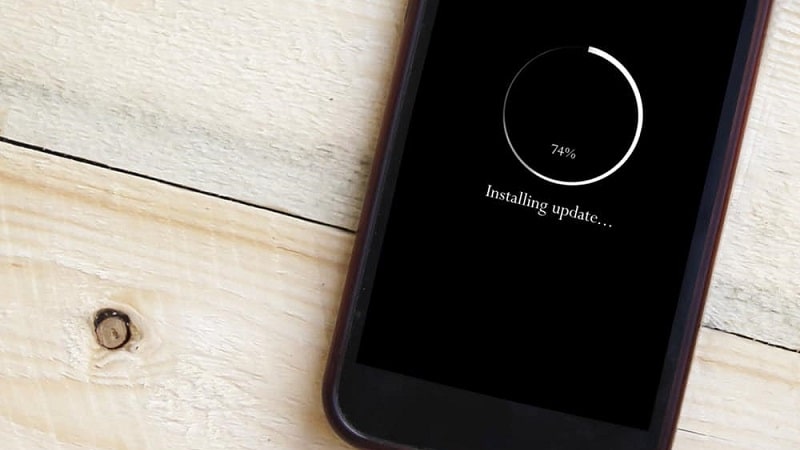
مانند به روز نگه داشتن رایانه خود، اطمینان از داشتن آخرین به روز رسانی های سیستم در تلفن Android خود ضروری است. هنگامی که تلفن خود را به روز می کنید، به روز رسانی های امنیتی و ویژگی ها و رفع اشکال دریافت می کنید.
در حالی که گوشی اندرویدی شما باید به روز رسانی خودکار را فعال کند، می توانید دستگاه خود را به صورت دستی نیز به روز کنید. علاوه بر دریافت امنیت و رفع اشکال، میتوانید از جدیدترین ویژگیهایی که ممکن است دوستان یا همکارانتان قبلاً روی تلفنهایشان داشته باشند، لذت ببرید.
Google و سایر سازندگان بهطور دورهای بهروزرسانیها را ارسال میکنند، و اگر روی خودکار تنظیم شود، تلفن شما به شما اطلاع میدهد که بهروزرسانی در دسترس است. می توانید آن را طوری تنظیم کنید که در حین شارژ و عدم استفاده، به روز رسانی و راه اندازی مجدد شود. همچنین، علاوه بر گوشی، میخواهید برای امنیت و ثبات تجربه اندروید خود، اپلیکیشنهای اندروید را نیز بهروزرسانی کنید.
چگونه گوگل پیکسل خود را به روز کنید؟
در حالی که بهروزرسانی خودکار تلفن باید فعال باشد، اگر میخواهید کنترل بیشتری داشته باشید، میتوانید بهروزرسانی خودکار سیستم را غیرفعال کنید. اما هیچ چیز شما را از بهروزرسانی دستی Google Pixel با استفاده از مراحل زیر باز نمیدارد.
- دوبار از بالای صفحه به پایین بکشید و روی تنظیمات (نماد چرخ دنده) ضربه بزنید.
- به پایین اسکرول کنید و از منوی android menu.system روی System ضربه بزنید.
- منو به پایین بکشید و روی System update ضربه بزنید. ذکر این نکته ضروری است که نسخه فعلی اندروید را در اینجا مشاهده خواهید کرد.
- اگر گوشی شما بهروز باشد، پیامی را خواهید دید که تأیید میکند چه زمانی بهروزرسانی شده است و چه نسخهای از Android در حال اجرا است.سیستم بهروز است.
- برای بررسی دستی، روی دکمه بررسی بهروزرسانی در گوشه پایین سمت راست صفحه ضربه بزنید.
- اگر یک بهروزرسانی کشف شود، پیامی دریافت میکنید که میگوید تا زمانی که گوشی شما استفاده نشود، نصب نمیشود. بهروزرسانی اندروید در حین استفاده از تلفن نصب نمیشود.
- اگر به هر حال میخواهید به نصب بهروزرسانی ادامه دهید، روی دکمه Resume در گوشه سمت راست پایین صفحه کلیک کنید. فقط به یاد داشته باشید که تا زمانی که فرآیند بهروزرسانی کامل نشود، نمیتوانید از تلفن خود استفاده کنید.
- هنگامی که به روز رسانی در گوشی شما دانلود شد، روی دکمه Restart now ضربه بزنید تا فرآیند تکمیل شود.
چگونه گوشی گلکسی سامسونگ خود را به روز کنیم؟
سامسونگ کارها را متفاوت انجام می دهد و رابط کاربری اختصاصی One UI خود را در بالای اندروید اجرا می کند. بنابراین، به روز رسانی گوشی شما در مقایسه با اندروید استوک متفاوت است.
- انگشت خود را از بالای گوشی سامسونگ به پایین بکشید و روی Settings (نماد چرخ دنده) ضربه بزنید.
- صفحه را به پایین اسکرول کنید و از منو روی گزینه Software update ضربه بزنید.
- روی گزینه Download and install در صفحه به روز رسانی نرم افزار ضربه بزنید.
- اگر سامسونگ شما به روز باشد، پیامی دریافت می کنید که به شما اطلاع می دهد. بنابراین، لازم نیست کاری انجام دهید جز اینکه بعداً دوباره بررسی کنید.
- اگر یک بهروزرسانی سیستم کشف شود، تلفن شما اطلاعاتی در مورد آن به شما نشان میدهد و میتوانید روی دکمه Install now در پایین صفحه ضربه بزنید.
برای تکمیل آپدیت، گوشی شما یک یا دو بار راه اندازی مجدد می شود. هنگامی که دوباره وارد گوشی خود می شوید، اعلانی ظاهر می شود که به شما اطلاع می دهد که به روز رسانی موفقیت آمیز بوده است. روی OK ضربه بزنید و مانند معمول از تلفن خود استفاده کنید.
جمع بندی
فرقی نمیکند گوگل پیکسل، سامسونگ گلکسی یا گوشی اندرویدی دیگری از سازنده دیگری داشته باشید، بهروز نگه داشتن آن بسیار مهم است. بهروزرسانیهای سیستم به شما کمک میکند اگر تلفن شما کند یا کاسته باشد، مجموعههای ویژگیهای جدیدی میخواهید و میخواهید از امنیت تلفن خود اطمینان حاصل کنید.
اگر تنظیمات را تغییر ندهید، برنامه ها به طور منظم در پس زمینه به روز می شوند. با این حال، اگر میخواهید مطمئن شوید که سیستمعامل گوشی خود بهروز است، میتوانید از مراحل بالا برای انجام آن استفاده کنید.